部署卡巴斯基网络版6.0:安装控制中心和服务器端推送
卡巴斯基说俄罗斯一款著名的网络版企业级杀毒软件,具备防病毒/杀毒/防火墙等多重功能。可以提供对PC机和移动终端设备的防毒需求。现在最新的版本是卡巴斯基网络版8.0,本文中测试所使用的版本是当前应用最广泛的卡巴斯基网络版6.0 。
以下内容摘录自官方文档:
部署方案的选择取决于以下几个主要因素:
l 企业网络结构:不同网段之间的传输速度,以及每个网段中的客户端计算机数量。
l 企业组织结构。
l IT部门中为反病毒保护系统提供维护服务的员工人数,以及员工的不同职责划分。
l 能够用于安装反病毒保护管理系统(管理服务器、更新代理)的现有硬件资源。
l 企业网络内能够分配给反病毒保护系统各功能组件之间进行通讯的网络通道的容量。
l 企业网络内允许用于执行关键管理操作的最长时间,如数据库更新包的发布和客户端计算机的策略更改。
反病毒保护的部署通常可以分为以下几个方案:
l 一个管理服务器。
l 一个管理服务器和一些更新代理。
l 分级式管理服务器。
l 分级式管理服务器和一些更新代理。
建议采用以下步骤来分析网络和硬件架构:
1.确定网络配置,以及将反病毒保护部署在何处。其中主要的配置为:
网络中的网段数。
每个网段之间的连接速度。
每个网段中管理的计算机数。
能够分配给反病毒保护系统各功能组件之间进行通讯的网络通道的容量。
2.确定对企业网络内所有管理的计算机,允许用于执行关键管理操作的最长时间。
3.使用收集到的信息,确定以下问题:
管理所有的客户端计算机,需要多少台管理服务器?是否需要使用分级式管理服务器?
理服务器要在允许的时间内对所有客户端计算机进行维护,需要怎样的硬件配置?
为了减轻网络流量压力,是否需要中间层的更新数据库和安装包发布中心(更新代理)?
在回答完以上问题后,管理员应该能够列出一些可选的部署方案,并从其中选出最适合的。
当我们确定了最合适的部署方式之后,下面就可以开始卡巴斯基的部署了。首先我们来部署卡巴斯基的管理工具。
卡巴斯基管理工具由以下三个主要部分组成:
l 管理服务器执行信息的集中化存储功能,这些信息包括:企业网络中所有已安装的卡巴斯基实验室产品信息,和这些程序的管理信息。
l 网络代理用来协调管理服务器和特定网络节点(工作站或服务器)上安装的卡巴斯基实验室程序之间的配合与同步。该组件支持卡巴斯基开放空间安全中包含的所有Windows产品。同时,也有专门针对卡巴斯基实验室Linux和Unix产品的网络代理。
l 管理控制台为管理服务器和网络代理的管理服务提供一个用户界面。管理模块是以微软管理控制台(MMC)扩展的形式进行部署的。管理控制台可以通过互联网连接到远程的管理服务器。
(一) 部署卡巴斯基管理工具
运行卡巴斯基安装程序,双击【setup.exe】,如图所示

安装卡巴斯基管理工具之前,会提示我们安装支持程序,如图所示,点击【是】,在安装控制台之前将先安装Microsoft .net framework 2.0 SP1

安装完成后,会进入卡巴斯基管理工具安装向导,点击【下一步】,如图所示

选择安装类型,这里本着学习的目的,我们选择【自定义】安装,自定义安装适合对卡巴比较熟悉的用户群体,这样可以根据自己的需求来设置安装选项,如图不熟悉,可以选择第一项标准安装,如图所示

选择安装文件安装到的目标文件夹,保持默认,点击【下一步】,如图所示

根据需要,我们可以自定义需要安装的功能,如图所示
网络代理:该组件支持通过SNMP来收集管理服务器的统计信息。仅当计算机上安装了SNMP时,该组件才可见。在安装卡巴斯基管理工具后,需要监控的mib文件将会被保存在程序安装目录的SNMP子文件夹中。
卡巴斯基实验室思科NAC状态确认服务器:这是一个标准的卡巴斯基实验室组件,用于对思科NAC常规操作的凭证进行授权。与思科NAC的联动设置能够在管理服务器的属性或策略中进行配置。
移动设备支持:该组件提供卡巴斯基手机安全软件企业版的常见操作。
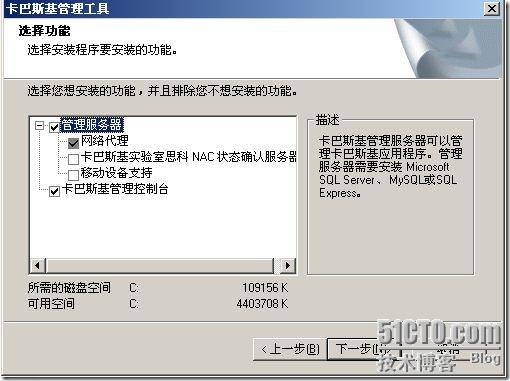
选择网络大小,根据购买的授权数量的多少来决定,这里选择1-100计算机(包含服务器和工作站),然后点击【下一步】,如图所示

指定登录管理服务器的服务帐户,这里保持默认的【本地系统帐户】,也可以指定其他用户帐号,如果是在AD域环境部署,也可以选择AD域帐户,点击【下一步】,如图所示

选择后台数据库,这里选择SQL express数据库,点击【下一步】,如图所示

后台数据库可以选择新装一个express数据库,也可以选择网络环境中已经存在的数据库,这里选择第一项【安装Microsoft SQL server 2005 express edition】,点击【下一步】,如图所示
安装数据库之前将进行前提条件的检测,只要满足下面三个条件就可以安装,确认没有问题后,点击【下一步】,如图所示
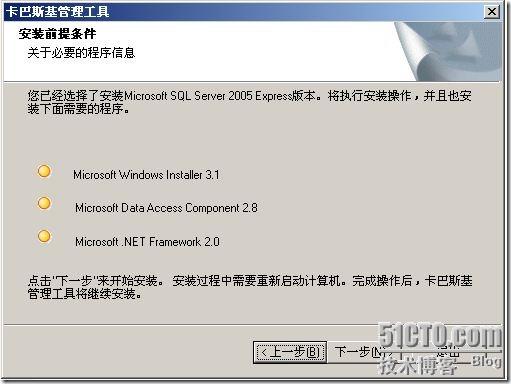
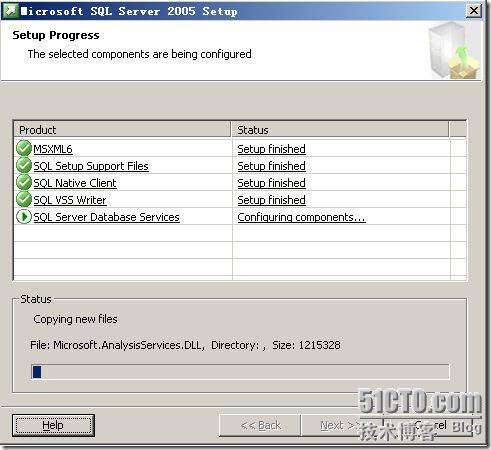
保持默认的Windows身份验证方式,如图所示

设置服务器的共享文件夹,共享文件夹用于存储卡巴斯基应用程序更新和安装包,这里我们保持默认【创建新的共享文件夹】,指定共享名为【KLSHARE】,然后点击【下一步】,如图所示
共享文件夹是很重要的,里面包含了部署服务器端/客户端/网络代理的安装部署程序

设置连接管理服务器时需要使用的端口
如图我们设置了两个端口,一个是常规端口14000,另外一个是SSL端口13000,默认会采用更安全的SSL端口连接管理服务器,设置完成后,点击【下一步】,如图所示

设置管理服务器的地址,可以说DNS名称/NETBIOS名称/IP地址,设置完成后,点击【下一步】,如图所示
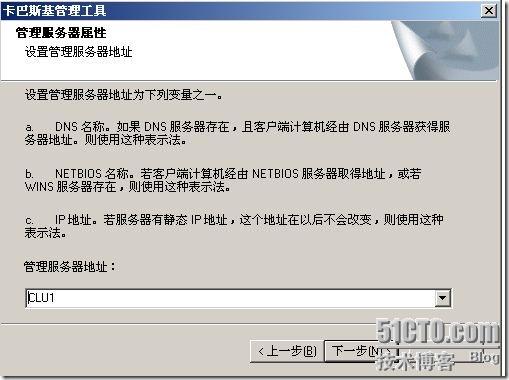
安装之前检查设置,确认没有问题之后,点击【下一步】,如图所示

管理工具控制台安装完成后,下面将进入快速部署向导,勾选【运行管理控制台】,如图所示


(二) 进入快速启动向导,进行初始设置,可以设置授权文件等信息
在欢迎使用快速启动向导界面,点击【下一步】,如图所示

选择需要添加的授权许可,这里可以输入激活码,也可加载授权文件,也可以稍后配置,在快速启动向导/快速部署向导/部署完成之后,我们均可以导入授权文件,这里选择【稍后添加授权许可】,点击【下一步】,如图所示

检测网络
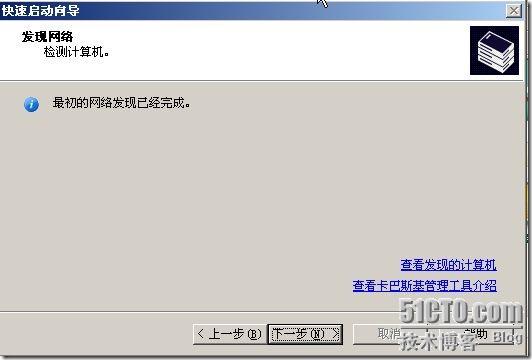
如果有配置SMTP服务器,这里还可以设置邮件通知,这里不做设置(没有邮件服务器),点击【下一步】,如图所示

正在创建初始配置,如图所示,总共三项任务需要配置

完成初始的配置之后,我们勾选【开始部署】,就可以进入防病毒客户端/服务器端/网络代理的部署工作了,如图所示
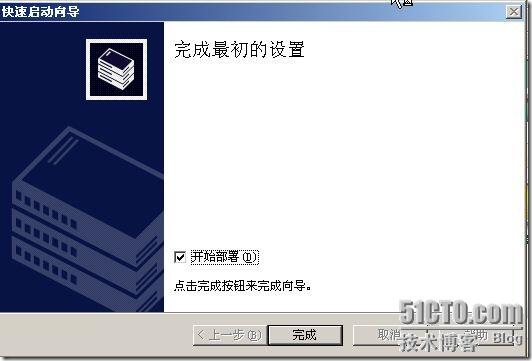
(三) 通过部署向导来部署一个卡巴斯基服务器端防病毒(推送部署)

加载授权文件,如图所示

选择需要加载的授权文件,如图所示,勾选【自动部署授权许可管理计算机】,当部署向导完成后,将自动向目标计算机推送部署,如果没有勾选,在部署向导完毕后,我们可以手动启动部署任务

默认情况下,第一次部署时,管理服务器会自动下载更新,因为这里是测试环境,测试机器并没有联网,所以会提示“管理服务器不能检索到更新”,如果联网的话,将进入更新下载界面,在更新下载的同时我们可以点击下一步继续进行部署,这样不会因为更新而影响部署进程,同时更新也不会中断,而是自动转到后台运行,如图所示

我们也可以通过点击上步骤中的设置按钮来手动设置更新源,更新于可以是【主管理服务器】,也可以是【更新文件夹】,更新文件的位置可以由我们自主决定,如图所示

勾选【开始部署】,如图所示

选择我们要部署的程序,这里选择部署服务器端防病毒【卡巴斯基反病毒Windows服务器6.0加强版】,如图所示

注意:服务器版的操作系统只能部署服务器版本
选择目标计算机,如图所示

选择我们要强制推送到该服务器端的安装包,如图所示
注意第三项:如果已经安装程序将不再安装,默认勾选后,服务器在安装前将检测目标计算机是否已经安装卡巴防病毒,如果已经安装了,将会提示目标计算机已存在卡巴,安装将失败取消

添加授权许可文件,如图所示

选择第三项“提示用户操作”,如图所示

移除不兼容的程序,可以通过【配置自动卸载】来设置该步骤,如图所示

设置计算机部署完成后,将被添加到的组,这里因为是在控制台机器安装服务器端,所以默认选择【管理组】
我们也可以提前在控制台中创建好不同的组,然后在部署向导中选择相应的组
如图所示

输入一个具有访问目标计算机权限的帐户,如图所示


如图所示,服务器端的推送安装成功完成
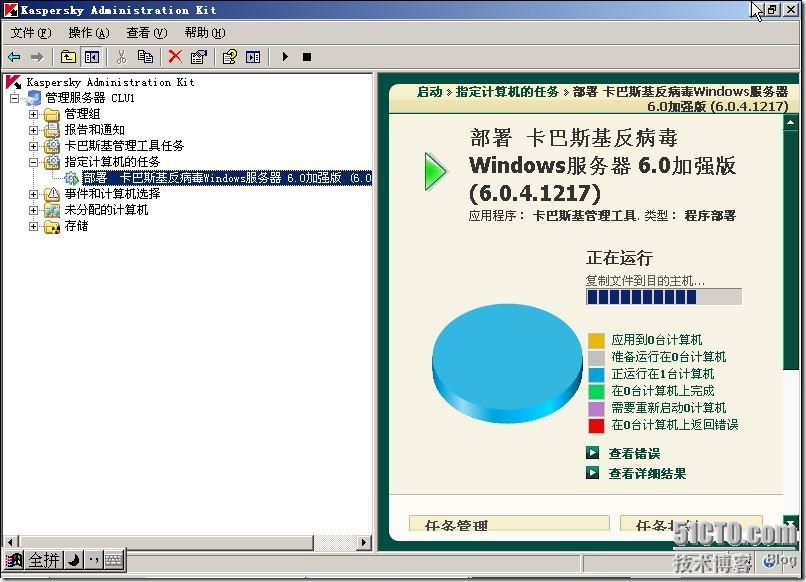
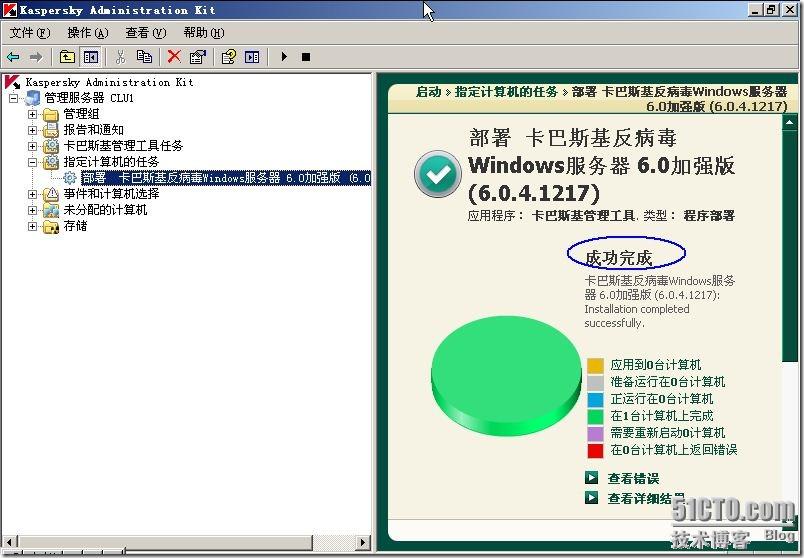
打开KAV6.0服务器反病毒查看一下,如图所示
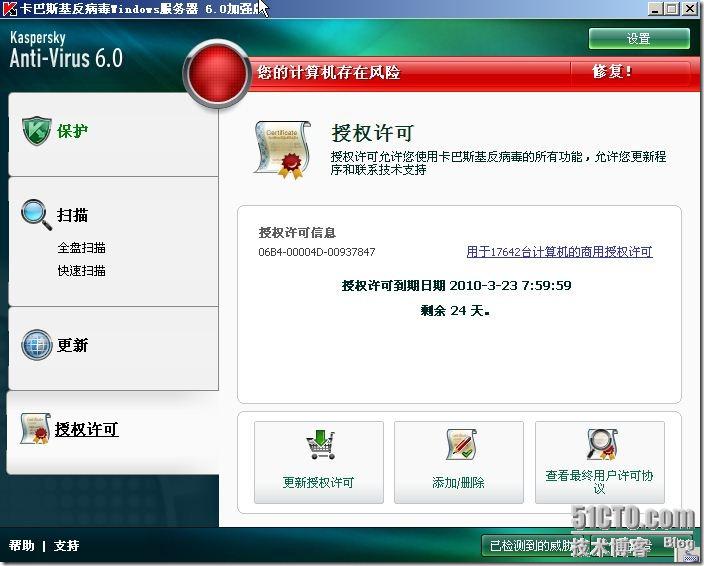
在下一篇中将测试卡巴斯基服务器端的拉式部署和客户端的推式部署,以及卡巴策略的基本设置。
本文出自 “曾垂鑫的技术专栏” 博客,谢绝转载!